С чего начать
Добро пожаловать в Сипуни. Чтобы начать пользоваться сервисом, выполните шесть шагов. Этого хватит, чтобы ваши сотрудники могли звонить, а записи разговоров сохранялись в CRM.
В статье коротко рассказываем, что делать. Если на каком-то шаге возникнут вопросы — перейдите по ссылке-подсказке в более подробную инструкцию или обратитесь в поддержку в Telegram.
Когда включать тестовый период?
Включить тест можно в любой момент после покупки номера, но мы советуем сделать это после третьего шага — установки устройства для звонков. Просто следуйте инструкции — мы напомним, когда включить тест.
Шаг первый. Подключить номер
«Без номера не позвонишь».
© Стэтхем
Кто мы такие, чтобы сомневаться в великих? Начинаем с покупки или подключения номера. Вот какие варианты есть:
- Купить новый номер в Сипуни. У нас есть номера разных типов — сможете выбрать тот, который подойдет под ваши задачи.
- Подключить многоканальный SIP-номер, с которого уже общаетесь с клиентами. Обратите внимание: подключить обычный мобильный номер не получится.
Купить новый номер
💡 Если купите номер у нас, можем бесплатно добавить его в определители номеров Т-Банка и Яндекса. Тогда при звонке от вас клиент увидит название вашей компании. Это хорошо влияет на дозвоны: клиенты охотнее берут трубку, когда видят, кто звонит.
Чтобы добавить номер в определители, купите его, а затем напишите поддержке в Telegram или в WhatsApp.
Чтобы купить номер в Сипуни:
- Заключите договор об услугах связи в разделе «Оплата и документы» → «Услуги связи». Для этого нажмите «Заключить договор» → введите данные организации → данные владельца компании или представителя → подпишите документы.
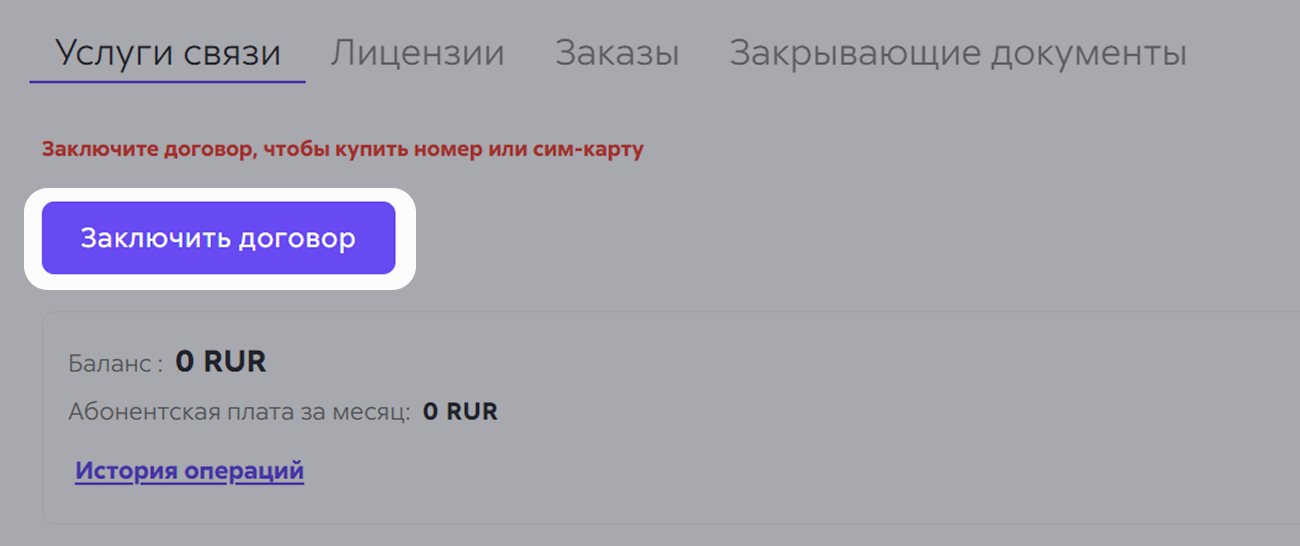
- Пополните баланс в «Услугах связи». С баланса списываются все траты по номерам и сим-картам: деньги за подключение, абонентская плата и плата за звонки.
В первый раз баланс пополняете с расчетного счета компании, потом сможете делать это банковской картой.
💡 Если деньги на балансе закончатся — звонить не получится. Пополняйте баланс с запасом, чтобы внезапно не остаться без связи.
- Выберите и купите номер в «Услугах связи».
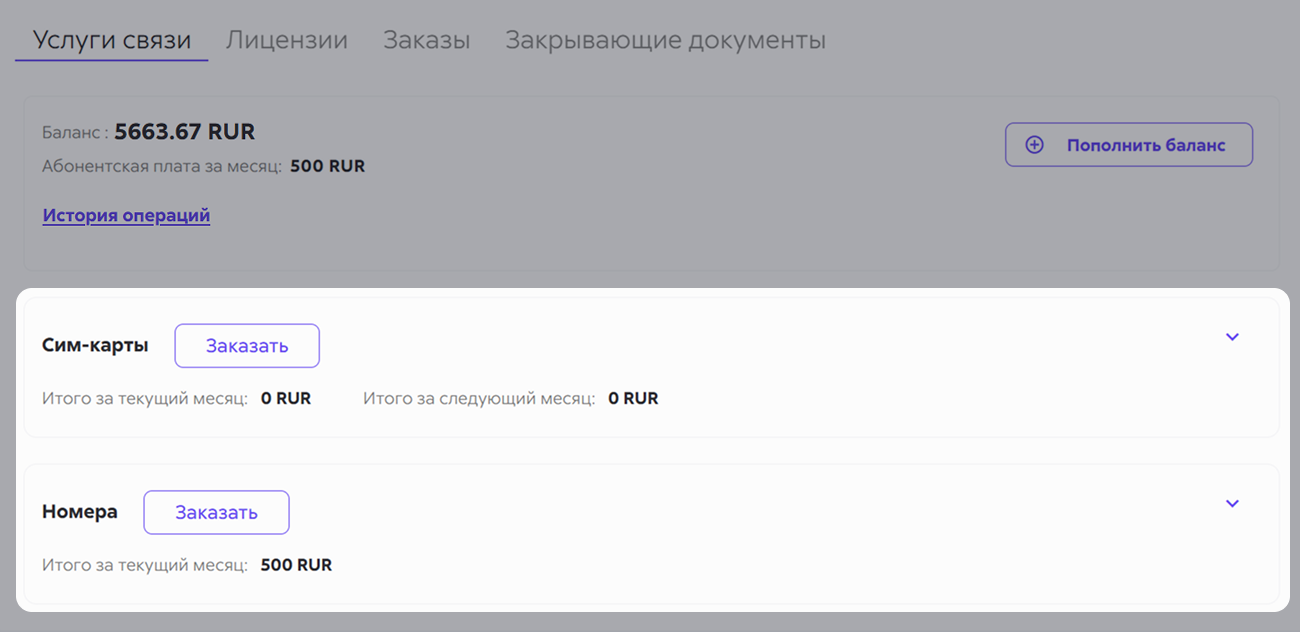
Вот какие номера есть в Сипуни:
Многоканальные. С многоканального номера могут одновременно звонить и принимать звонки до 100 операторов.
- Мобильные. Мобильные номера хороши тем, что ассоциируются с личным общением. С мобильных звонят родные, друзья, а иногда учителя с требованием сдать на шторы.
- Городские любых регионов. Если вы работаете в регионах, то звонок с номера со знакомым телефонным кодом клиенты могут воспринимать как что-то важное, к чему они точно имеют отношение.
- 8 800 и 8 804. Все звонки за счет владельца номера. Даже если у клиента нет денег на телефоне — он все равно сможет вам дозвониться. На 8 800 доступны только входящие звонки, на 8 804 — и входящие, и исходящие.
👉 Как купить многоканальный номер
Сим-карты. Идеальный вариант для тех, кто хочет быть на связи даже за пределами офиса. С симками ваши сотрудники не привязаны к рабочему месту — могут отвечать на звонки клиентов у кулера в офисе и по дороге на встречу.
Сим-карты работают без интернета, при этом записи разговоров сохраняются и прокидываются в CRM. Можно взять обычную пластиковую сим-карту или купить eSIM — это виртуальная симка, которая привязывается к телефону по QR-коду.
Чтобы купить симку, закажите ее в личном кабинете. После этого с вами свяжется поддержка: поможет оформить документы и зарегистрировать сим-карту на госуслугах.
👉 Как купить сим-карту и оформить документы
Подключить свой номер по SIP
К Сипуни можно подключить номер любого оператора. Главное, чтобы оператор не приревновал вас к другой телефонии и поделился SIP-данными.
Чтобы подключить номер: запросите SIP-данные → когда получите, зайдите в раздел «Номера» в кабинете Сипуни → нажмите кнопку в карточке «Ваш номер» → заполните форму.
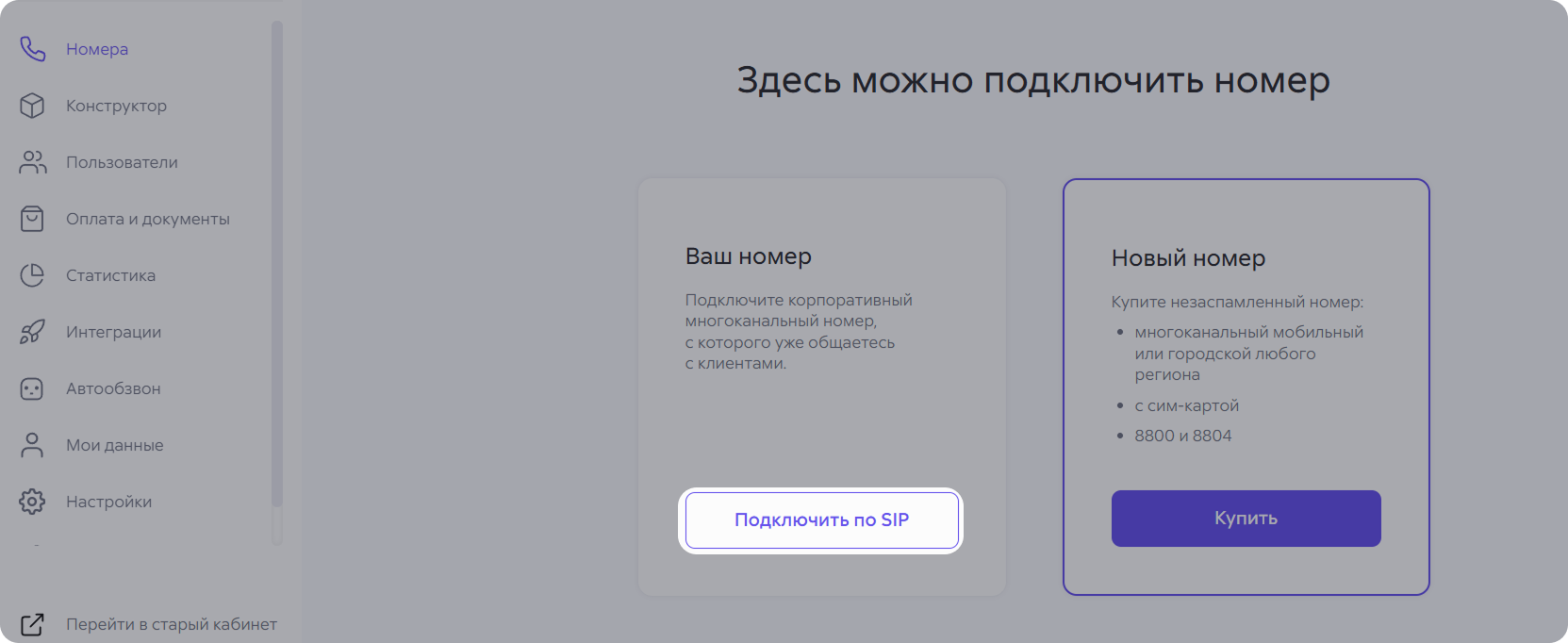
Получить данные и верно заполнить форму — тот еще квест. Вам поможет статья:
👉 Как подключить свой номер по SIP
Шаг второй. Создать отделы, группы и добавить пользователей
- Создать отделы и группы.
Отделы и группы нужны, чтобы поддерживать порядок, управлять сотрудниками из разных подразделений и направлять им звонки.
Даже если у вас в компании нет четкого разделения на отделы и подразделения — не пропускайте этот шаг. Можете просто создать один отдел и одну группу. Это займет несколько минут и облегчит работу с сервисом.
Чтобы создать отдел: зайдите в раздел «Пользователи» → нажмите «Добавить отдел» → заполните форму.
Название отдела — вводите название, по которому сможете быстро находить отдел в кабинете.
Внутренний номер нужен, чтобы переводить звонки на отдел. Например, так сотрудник поддержки сможет перевести клиента на отдел продаж. Можете оставить тот номер, который предлагает система, или придумать свой.
Стратегия обзвона определяет, в каком порядке сотрудникам отдела поступают звонки при переводах и звонках от коллег. Универсальный вариант — «по очереди (round robin)». Эта стратегия равномерно распределяет звонки по операторам.
Руководитель — это человек, который отвечает за отдел. Он получит доступ к кабинету, будет видеть статистику своего отдела и управлять им. Если руководителя нет — ничего не указывайте.
Опция «Руководитель доступен для обзвона» определяет, будут ли звонки идти на руководителя отдела. Ставьте галочку, если руководитель общается с клиентами, как и остальные операторы.

Чтобы создать группу внутри отдела: найдите отдел в разделе «Пользователи» → разверните его вкладку → нажмите «Добавить группу» → заполните форму. Поля те же, что при создании отдела.
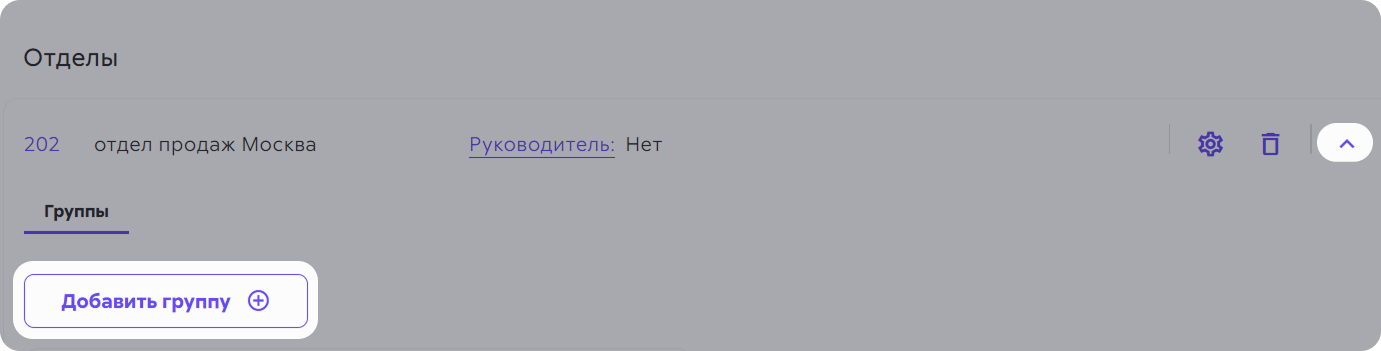
- Добавить пользователей.
Это бесплатно. В Сипуни вы оплачиваете сотрудникам возможность звонить, то есть платите только за тех пользователей, которые будут общаться с клиентами. Например, за сотрудника кол-центра платите, а за бухгалтера — нет.
Добавляйте всех сотрудников, которые будут:
— звонить,
— управлять операторами и следить за их результатами,
— настраивать сервис,
— оплачивать сервис.
Чтобы добавить сотрудника, в разделе «Пользователи» нажмите «Добавить пользователя» → заполните форму. Вводите актуальную и корректную информацию, чтобы у сотрудника не было проблем с доступами, а у вас — со статистикой. В форме есть несколько непонятных полей, вот что они значат:
Внутренний номер. По этому номеру сотрудники смогут звонить коллегам и переводить на них вызовы. Оставьте тот номер, который предлагает система, или придумайте свой.
Устройство для звонков. Если у вас уже есть устройство для звонков — выбирайте «Другое SIP устройство». Если нет — оставьте «Приложение Сипуни», с этим вариантом сможете подключить решения Сипуни.
Роль. Здесь вы выбираете, какой доступ будет у сотрудника и чем он будет заниматься.

Доступ к разделам. Сотрудникам, руководителям отделов и групп здесь можно дать дополнительный доступ к разделу «Оплата и документы». В этом случае пользователь сможет пополнять баланс, оплачивать лицензии, скачивать закрывающие документы.
Администраторам можно настроить доступ ко всем разделам личного кабинета, кроме «Моих данных».
Шаг третий. Установить сотрудникам устройство для звонков
Устройство или звонилка — это то, с чего ваши сотрудники будут общаться с клиентами. Например, программа на компьютер или физический телефон. Можно подключить одно из наших решений, а можно то, которым уже пользуетесь.
💡 Наши решения идеально мэтчатся со всеми функциями телефонии Сипуни — не придется мучиться с настройками.
Решения Сипуни
Вот какие устройства для звонков есть у нас:
- Приложение на ноутбук или компьютер.
Приложение — самый стабильный вариант. В звонилке много функций, которые помогут вашим сотрудникам работать эффективнее: быстрее отвечать, не терять пропущенные, следить за своими результатами.
Когда добавляете сотрудника в кабинет, мы отправляем ему на почту ссылку для скачивания звонилки и ключ доступа. Попросите пользователя скачать звонилку → авторизоваться в ней по ключу доступа.
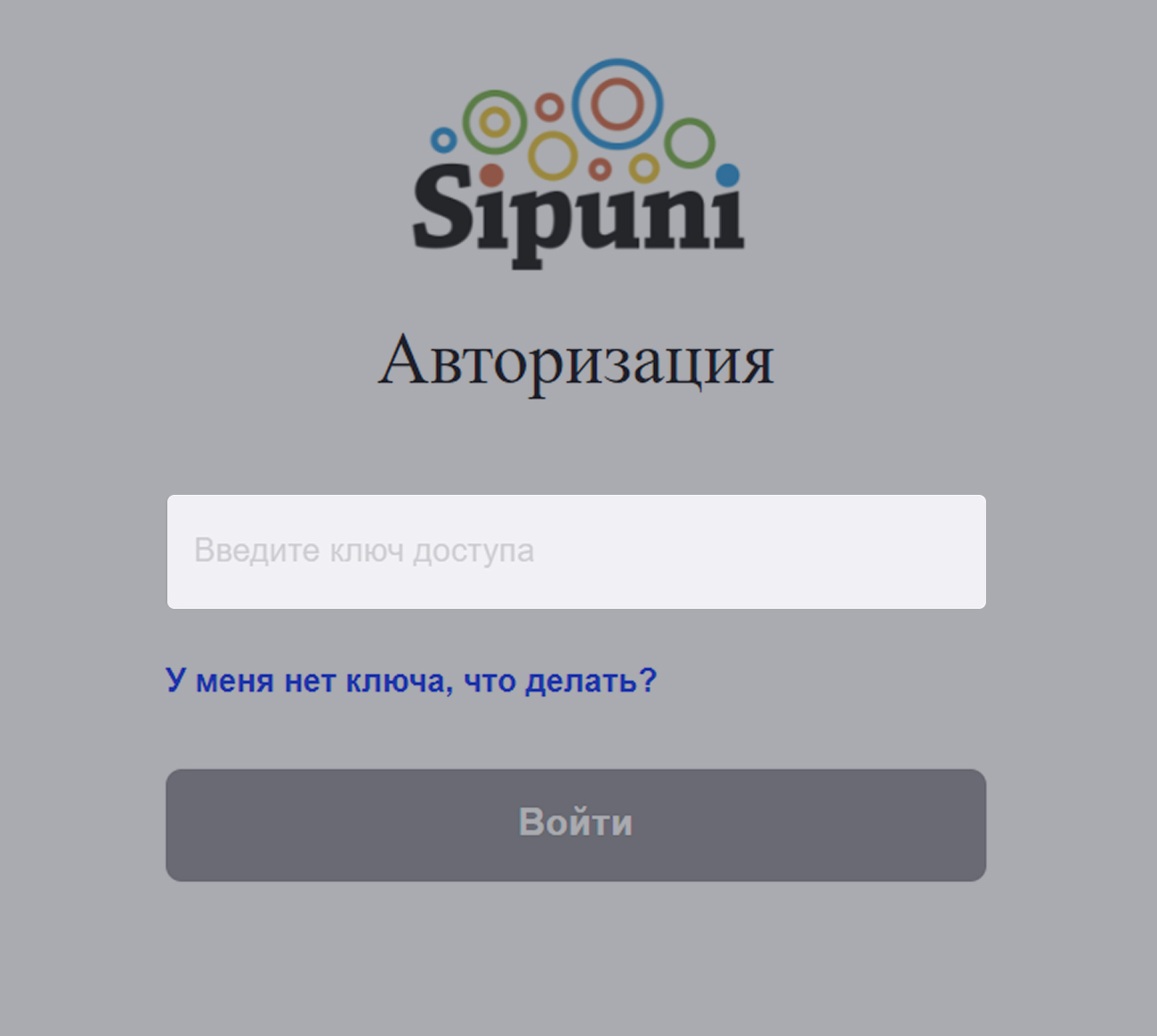
👉 Инструкция для сотрудников: как войти в приложение
👉 Как работать в приложении
- Веб-расширение для Яндекса. Подойдет, если хотите работать прямо из браузера.
👉 Инструкция по подключению для сотрудников
- amoCall — виджет для amoCRM. Вариант для тех, кто 24/7 работает в амо и держит все там.
Включить amoCall сможете после того, как подключите интеграцию с amoCRM. Это следующий, четвертый шаг.
- Сим-карты. Если вам нужна мобильность — выбирайте симку. В отличие от мобильных приложений, сим-карты позволяют быть на связи даже там, где нет интернета. При этом все звонки записываются и попадают в CRM.
Сим-карту можете купить в разделе «Оплата и документы» → «Услуги связи».
Если выбрали одно из решений Сипуни — убедитесь, что в настройках пользователей активным устройством стоит «Онлайн-телефон».
Ваше устройство
Чтобы подключить ваше устройство:
- Отправьте SIP-данные сотрудникам или специалисту, который будет подключать устройств
Чтобы отправить данные всем сотрудникам, в разделе «Данные устройств» поставьте галочку в шапке таблицы → нажмите на значок «конверт». На почту сотрудников отправим письма с данными.
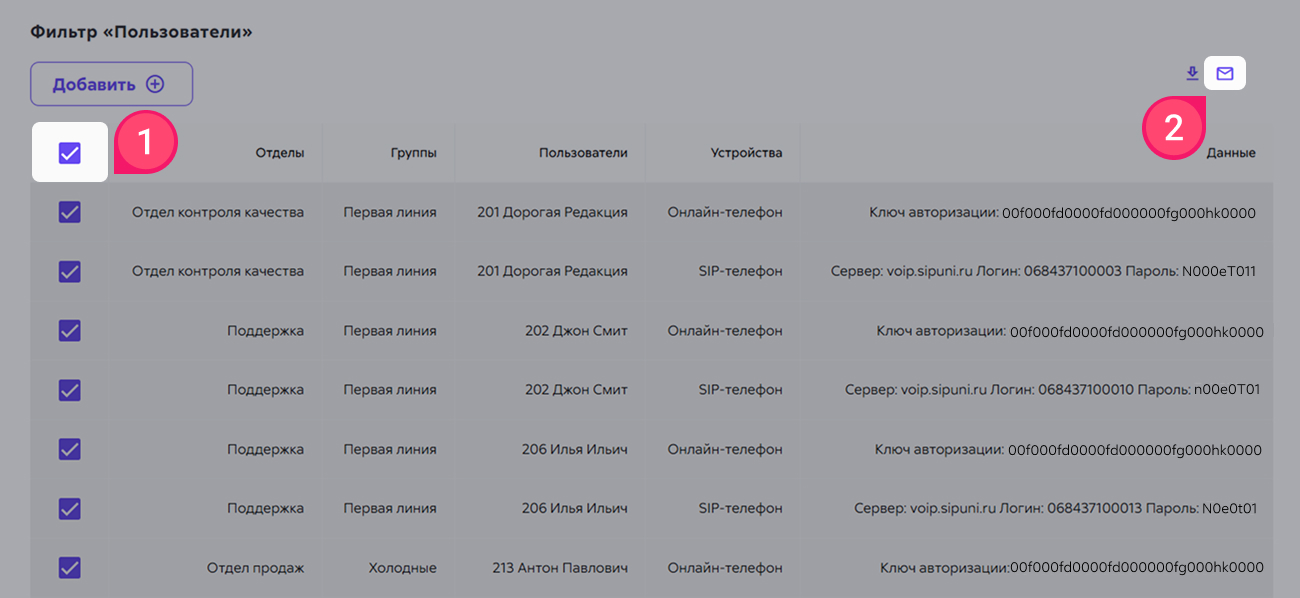
Чтобы отправить данные конкретному сотруднику, найдите его в разделе «Пользователи» → разверните его вкладку → нажмите на значок редактирования.

Откроется окно «Редактирование устройства». Нажмите «Информация для SIP-подключения» → поставьте галочку «Отображать вводимые символы» → скопируйте хост, логин и пароль → отправьте любым удобным способом.
👉 Где взять и как отправить данные
- Убедитесь, что в настройках пользователей выбран вариант «SIP-телефон».
- Подключите устройство по SIP-данным. Процесс подключения зависит от конкретного устройства.
👉 Инструкции по настройке в разделе «Устройства для звонков»
Устройство установили — теперь у вас есть все необходимое для звонков: и номер, и звонилка. Значит, пришло время включить тестовый период и пощупать все ручками. С тестом вы сможете проверить каждую настройку на практике: позвонить и убедиться, что все работает.
Чтобы начать тест, жмакните кнопку в личном кабинете.

Шаг четвертый. Подключить интеграцию с CRM Если есть CRM
Если вы не пользуетесь CRM-системой — просто пропустите этот шаг и переходите к следующему.
amoCRM
Чтобы подключить интеграцию, установите приложение Сипуни в amoМаркете, а затем сопоставьте сотрудников во вкладке «Пользователи» в «Настройках интеграции» кабинета Сипуни.
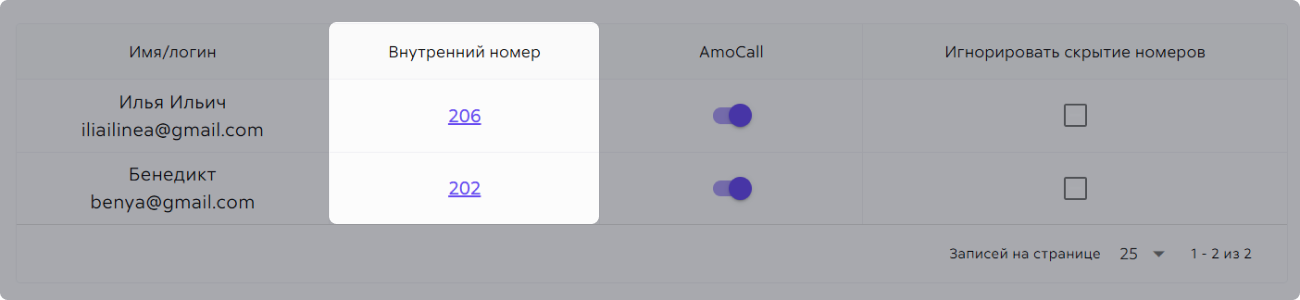
После подключения интеграция заработает с базовыми настройками. Если поймете, что эти настройки вам не подходят, — можете изменить их в кабинете по инструкции:
Когда подключите интеграцию с amoCRM — мы автоматически включим amoCall как устройство для звонков. Если он вам не нужен — отключите виджет.
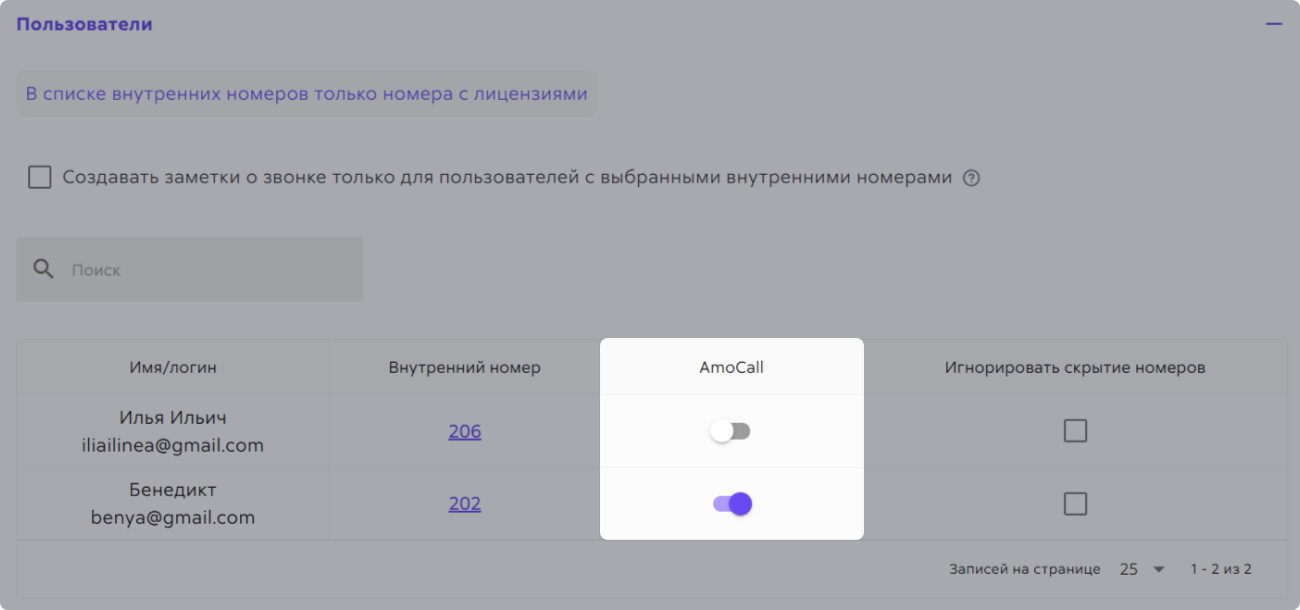
Битрикс24
Чтобы подключить интеграцию, установите приложение Сипуни в маркетплейсе Битрикса, а затем подключите интеграцию в личном кабинете Сипуни.
После этого нужно сопоставить пользователей и на стороне Битрикса, и на стороне Сипуни.
На стороне Битрикса
Напишите в поиске «Телефония» → «Настройки телефонии» → «Пользователи телефонии». Появится список пользователей.
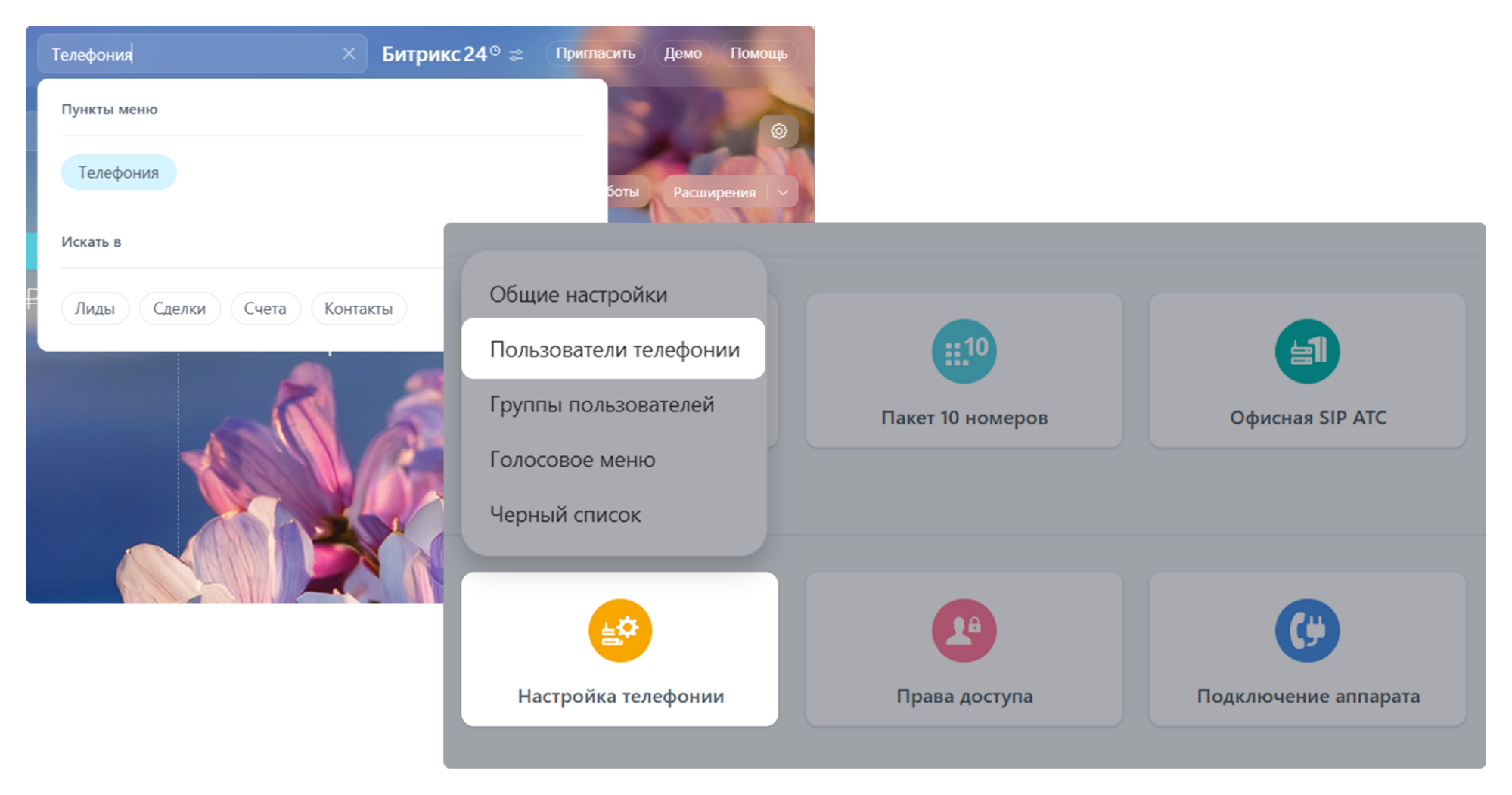
Дважды кликните по пользователю → в поле «Внутренний номер» введите внутренний номер пользователя, который назначен ему в Сипуни → в поле «Номер для исходящего звонка» выберите «Приложение: Телефония Сипуни» → нажмите «Сохранить».
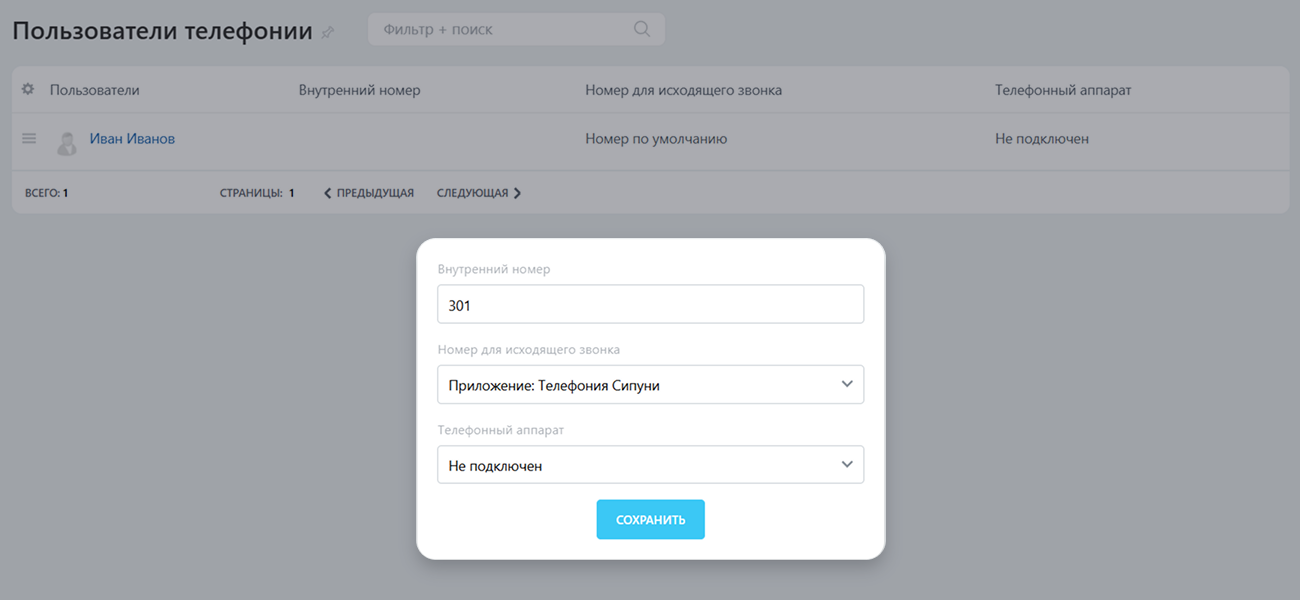
На стороне Сипуни
Зайдите в настройки интеграции с Битриксом → разверните вкладку «Пользователи» → выберите внутренний номер пользователя.
После подключения интеграция заработает с базовыми настройками. Если поймете, что эти настройки вам не подходят, — сможете изменить их в кабинете по инструкции:
Другие CRM
Инструкции по подключению других CRM можете найти в разделе «Интеграции» Базы знаний.
Шаг пятый. Настроить входящую схему в «Конструкторе» и воронки в «Настройках интеграции»
- Настроить входящую схему распределения звонков.
Схема — это сценарий, по которому проходит звонок. С помощью схем можно направлять входящие на конкретных операторов, проигрывать новым клиентам сообщение с информацией об акциях, разделять звонки по регионам и творить прочую магию.
У вас в кабинете уже есть одна входящая и одна исходящая схемы — мы создали их автоматически. Самая простая исходящая схема уже настроена и работает — в нее добавлен номер, который вы подключили.
Входящая схема по умолчанию настроена с функцией «Звонить на номер». Когда клиент позвонит вам, — пойдет дозвон до всех сотрудников, которые добавлены в функцию. Такая схема подойдет, если у вас небольшая команда. Если у вас большой отдел или кол-центр — лучше использовать другую схему. Вот как ее настроить:
- Откройте входящую схему в разделе «Конструктор» → нажмите на колокольчик → выберите номера, для которых будет работать схема.
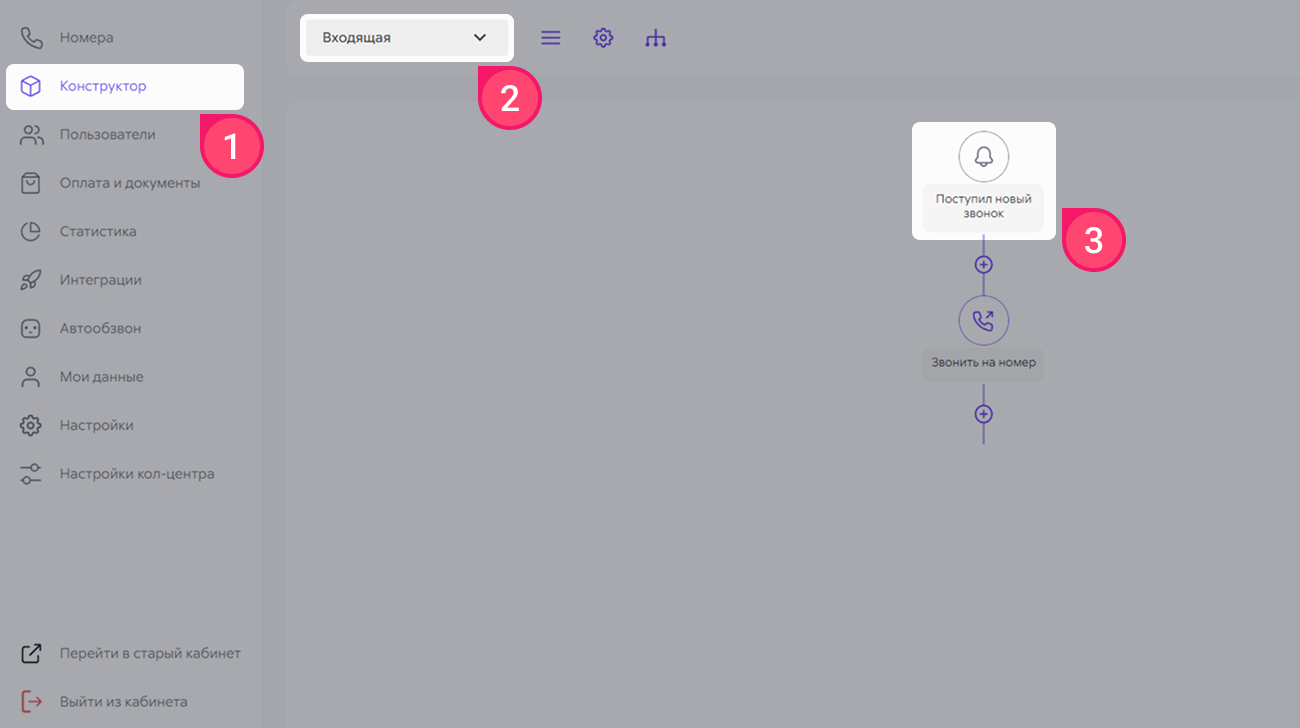
- Нажмите на функцию «Звонить на номер» → откроются настройки функции.
- Пролистните вниз → нажмите «Удалить» → «Удалить функцию».

- Нажмите на плюсик → на вкладке «Звонок» нажмите «Очередь». Эта функция направляет входящие звонки менеджерам.
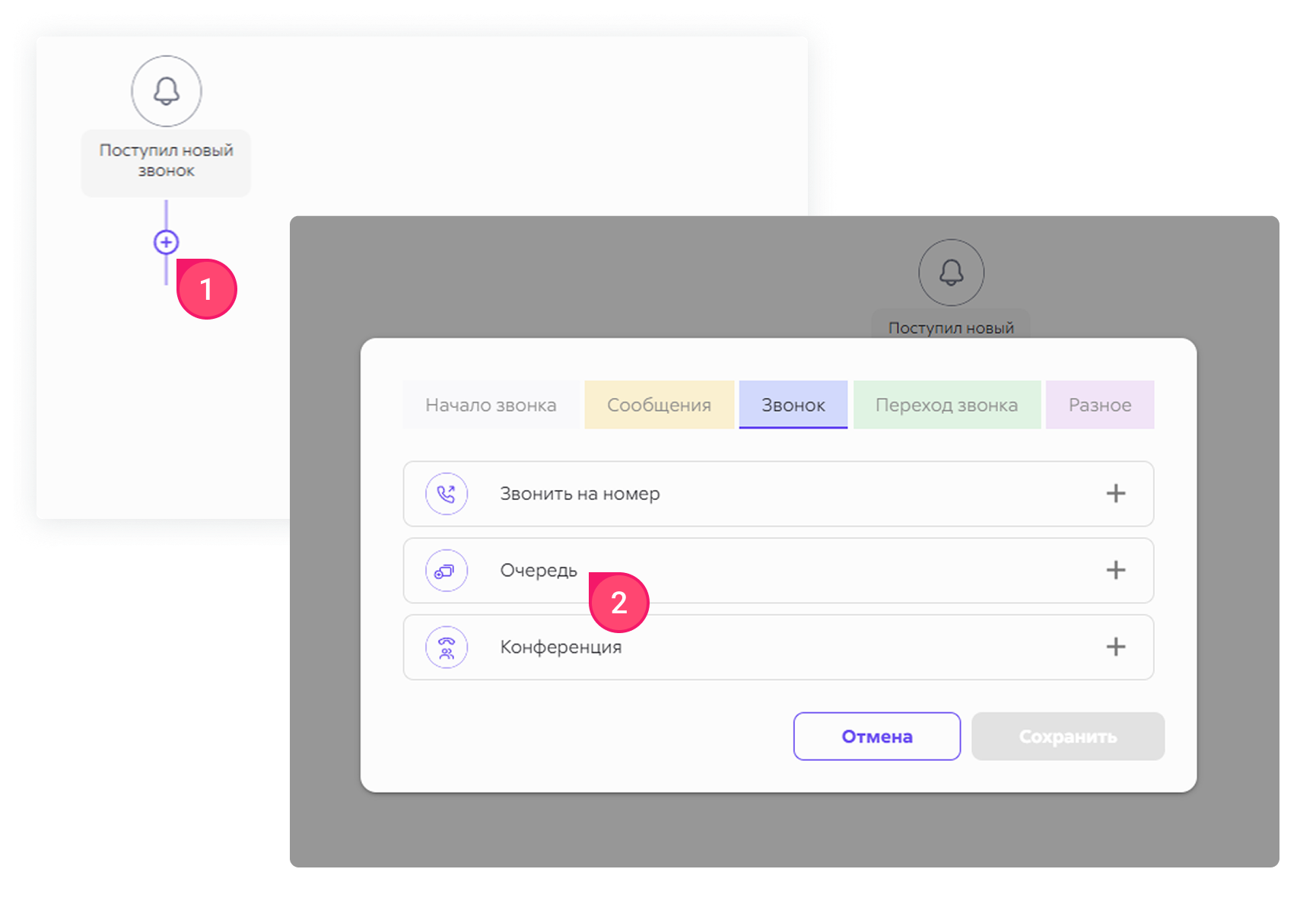
- Введите название очереди. Любое, по которому сможете найти эту очередь в кабинете.
- «Время до перехода на следующую функцию» и «Время дозвона до оператора» зависят от того, сколько у вас менеджеров. Например, если у вас пять менеджеров, можно выставить «Время до перехода» — 50 секунд, а «Время дозвона до оператора» — 10 секунд.
В этом случае система будет 10 секунд звонить каждому из менеджеров. Дозвон закончится через 50 секунд.
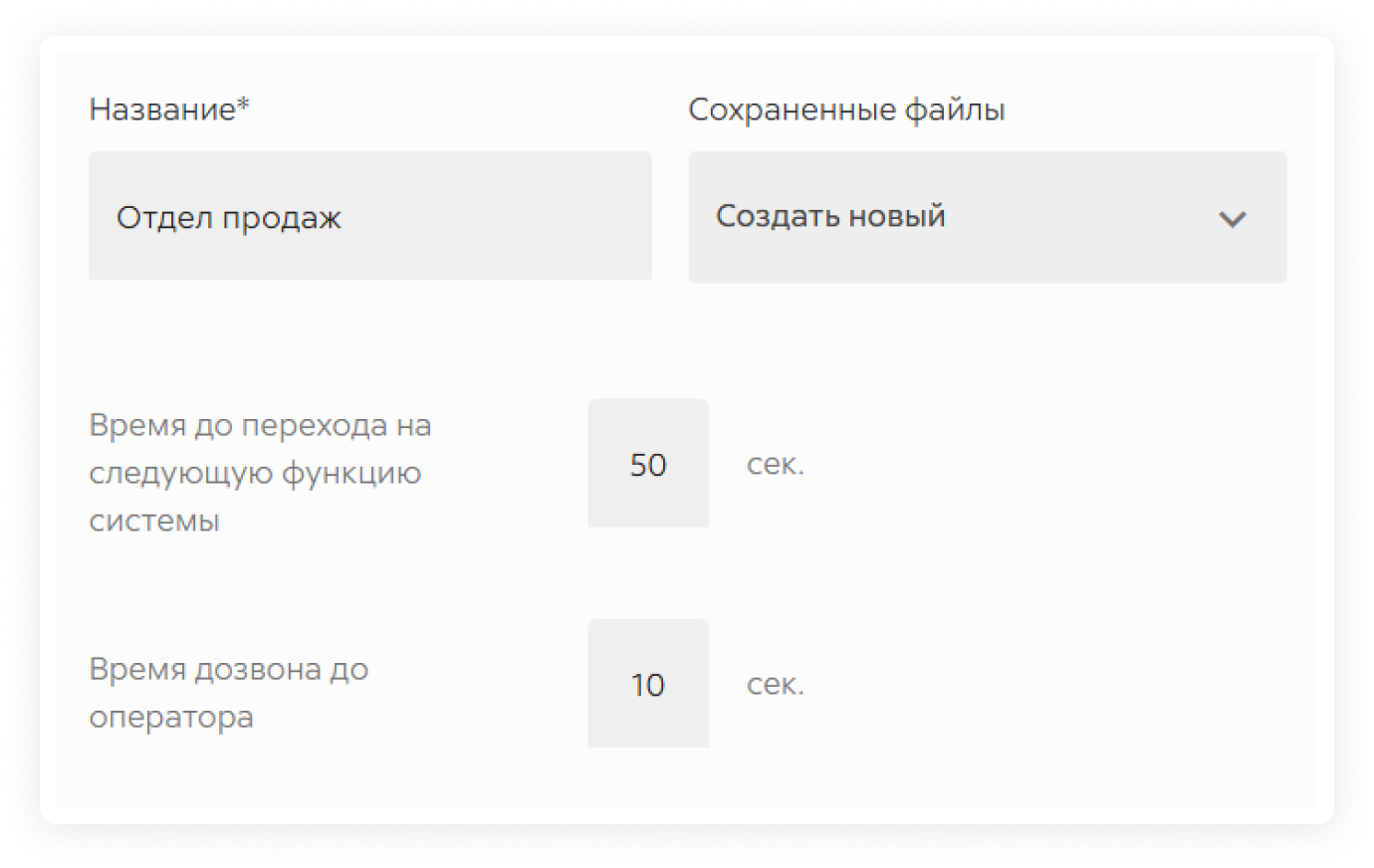
- Выберите стратегию обзвона. Универсальный вариант — «По очереди (round robin)».
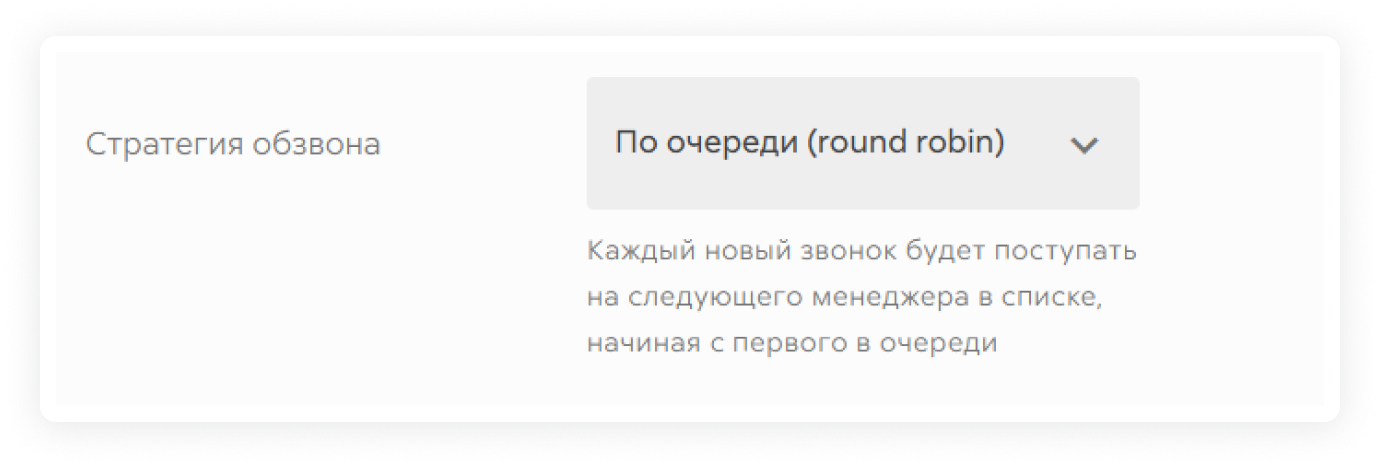
- Добавьте пользователей, которые будут отвечать на звонки по этому номеру → нажмите «Сохранить».
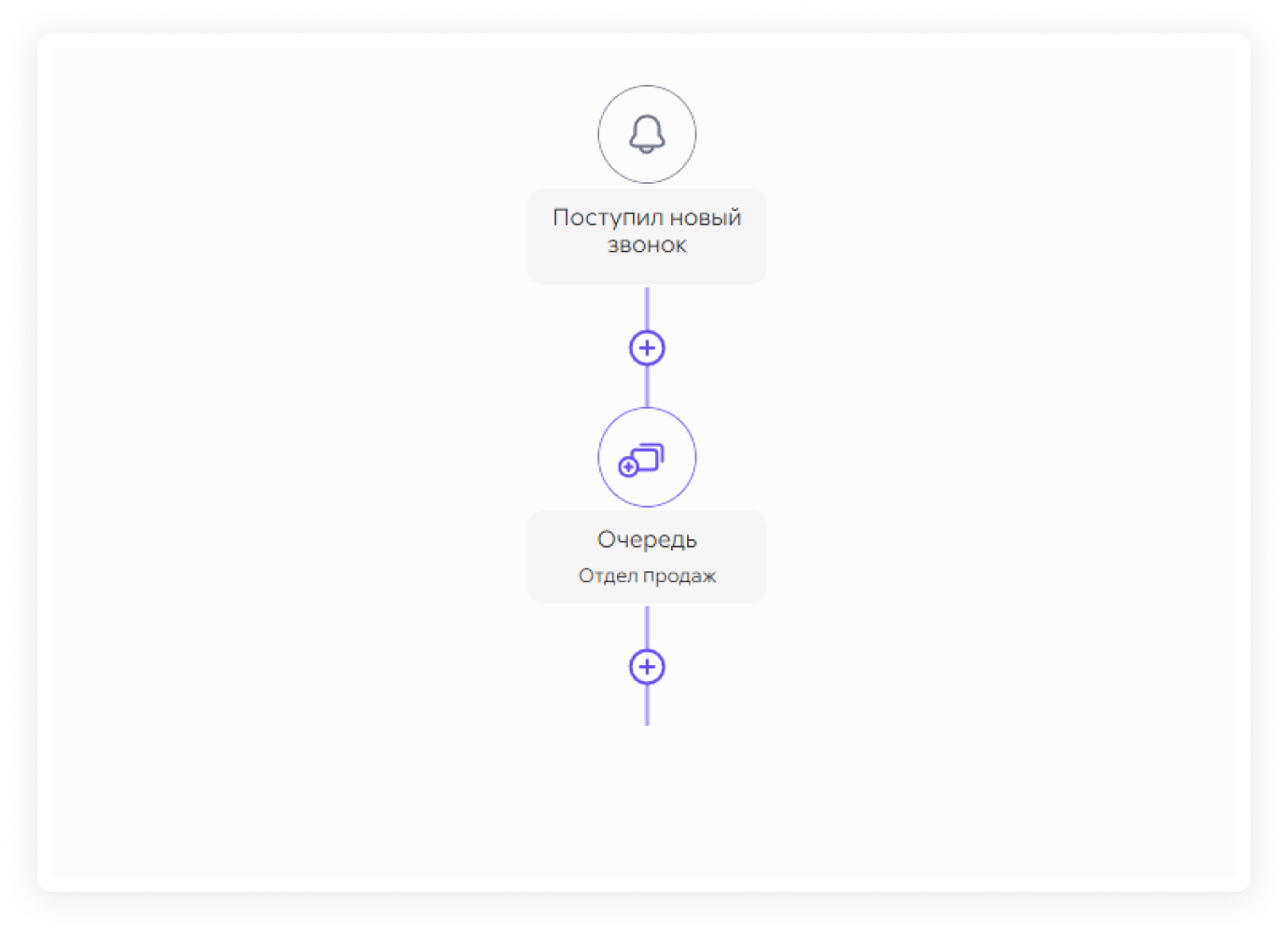
Это самый легкий вариант схемы с простым сценарием: входящий вызов просто пойдет на менеджеров.
- Настроить воронки в «Настройках интеграции с CRM» (если есть CRM).
В настройках воронок вы выбираете, в какой воронке и на каком этапе будут создаваться сделки.
Для amoCRM
Зайдите в «Настройку воронок» интеграции с amoCRM → выберите воронку и этап, в котором будут создаваться сделки.
Для Битрикса
- Если у вас «Классический режим» CRM — пропустите этот этап. У вас лиды создаются в отдельной вкладке.
- Если у вас «Простой режим» — зайдите в «Настройку воронок и ответственных за пропущенные» в настройках интеграции → выберите воронку и этап, в котором будут создаваться сделки.
Шаг шестой. Купить лицензии и включить их сотрудникам
Лицензия дает сотруднику возможность звонить и принимать звонки. Чтобы купить лицензии:
- Выберите тариф. Тут у самурая два пути:
- Долго не думать и взять Базовый. Этот тариф подходит большинству компаний. Если поймете, что вам нужны функции, которых нет на Базовом, — в любой момент сможете улучшить тариф. Например, понадобится речевая аналитика — апгрейднитесь до Профессионального.
- Изучить тарифы и выбрать тот самый. Посмотреть разницу между тарифами можно на сайте:
- Выберите количество лицензий. Оно равно количеству сотрудников, которые будут звонить.
Когда определитесь с тарифом и количеством — купите лицензии. Для этого зайдите в раздел «Оплата и документы» → «Лицензии» → нажмите кнопку «Выбрать тариф» → отметьте нужный → укажите количество пользователей и срок → оплатите лицензии.
После покупки включите лицензии сотрудникам: в разделе «Пользователи» найдите нужных сотрудников → включите им ползунок «Лицензия».

На этом все, обряд инициации окончен — можно работать.
Если понадобится помощь, напишите нашей поддержке: ребята круглосуточно на связи и отвечают за пять минут:


